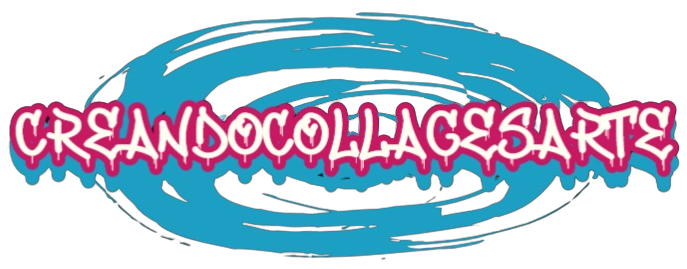Experimentar una Pantalla Azul de la Muerte (BSOD) en tu computadora puede ser frustrante, especialmente si ocurre con frecuencia y muestra diferentes códigos de error. Estos errores pueden deberse a una variedad de problemas, que van desde errores de hardware hasta conflictos de software. A continuación, te guiaremos a través de un proceso paso a paso para diagnosticar y solucionar los problemas que causan los BSOD en tu computadora.
Pasos Iniciales de Diagnóstico
Antes de profundizar en las soluciones, es crucial identificar el origen del problema. Aquí tienes algunos pasos iniciales para comenzar el diagnóstico:
- Registrar los códigos de error del BSOD.
- Identificar cualquier cambio reciente en el hardware o software.
- Verificar las actualizaciones y los controladores.
Registrar los Códigos de Error
Los códigos de error proporcionados durante un BSOD pueden indicar la causa subyacente del problema. Anota estos códigos para referencia futura. Estos códigos a menudo consisten en una serie de números y letras, como 0x0000007E o 0x00000050.
Identificar Cambios Recientes
Considera si has realizado cambios recientes antes del inicio de los BSOD. Estos cambios pueden incluir:
- Instalaciones de nuevo hardware.
- Actualizaciones de software.
- Cambios en la configuración del sistema.
Verificar Actualizaciones y Controladores
Las actualizaciones pendientes y los controladores obsoletos pueden causar conflictos que resulten en BSOD. Asegúrate de que todos los controladores y sistemas estén actualizados.
Soluciones Comunes para Diferentes Códigos de Error
A continuación, se detallan algunos de los códigos de error de BSOD más comunes y las posibles soluciones.
0x0000007E: SYSTEM_THREAD_EXCEPTION_NOT_HANDLED
Este error generalmente indica problemas con los controladores del dispositivo.
- Solución: Actualiza todos los controladores a las versiones más recientes desde el sitio web del fabricante.
0x00000050: PAGE_FAULT_IN_NONPAGED_AREA
Este código de error puede indicar un problema con la memoria RAM.
- Solución: Realiza un análisis de memoria usando herramientas integradas como Windows Memory Diagnostic. Considera reemplazar los módulos de memoria defectuosos.
0x00000024: NTFS_FILE_SYSTEM
Este error señala un problema con el sistema de archivos NTFS.
- Solución: Ejecuta chkdsk para comprobar y reparar errores en el disco duro.
Uso de Herramientas de Diagnóstico
Utilizar herramientas de diagnóstico puede ayudarte a identificar problemas específicos.
Windows Memory Diagnostic
Útil para identificar problemas de memoria:
- Ve a Panel de control > Herramientas administrativas > Diagnóstico de memoria de Windows.
- Reinicia y permite que la herramienta realice sus pruebas.
BlueScreenView
Esta herramienta de terceros puede ayudarte a analizar archivos .dmp creados durante un BSOD:
- Descarga e instala BlueScreenView.
- Abre la aplicación para ver un análisis detallado de los archivos .dmp.
Mantenimiento Preventivo
Realizar mantenimiento preventivo regular puede ayudarte a evitar futuros BSOD.
Ejecuciones Regulares de Antivirus
Asegúrate de que tu sistema esté libre de malware y virus ejecutando regularmente análisis completos con un software antivirus confiable.
Copias de Seguridad Frecuentes
Realiza copias de seguridad periódicas de tus datos esenciales para evitar pérdidas en caso de fallos graves del sistema.
Actualizaciones Constantes
Mantén tu sistema y todos los controladores actualizados para evitar incompatibilidades y conflictos.
Conclusión
El diagnóstico y la solución de problemas relacionados con múltiples códigos de error en pantallas azules pueden ser complicados, pero seguir un enfoque sistemático puede simplificar el proceso. Recuerda registrar cualquier código de error significativo, revisar cualquier cambio reciente y mantener tu sistema actualizado. Mediante el uso de herramientas de diagnóstico y la ejecución de pasos preventivos, puedes minimizar la aparición de BSOD y mantener tu computadora funcionando sin problemas.